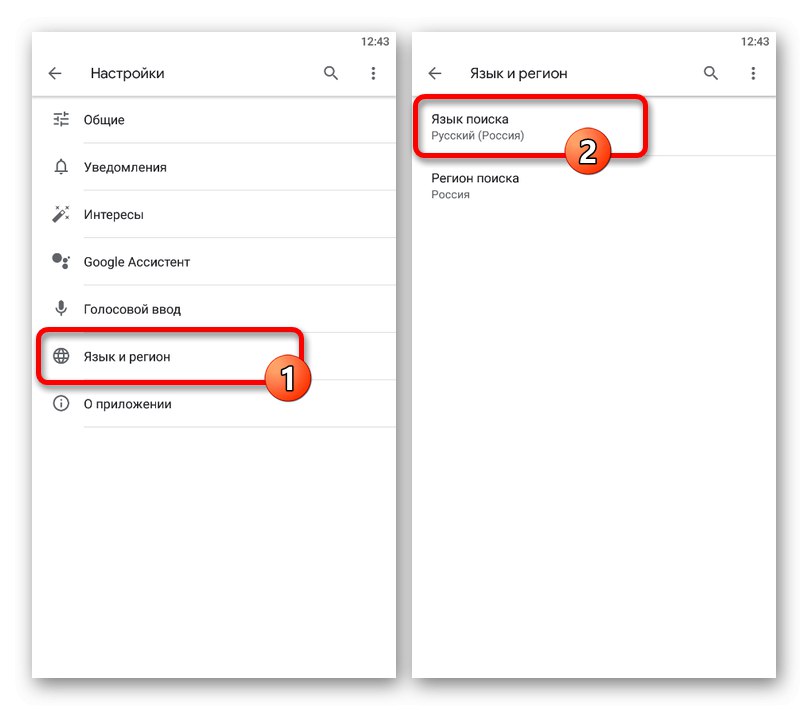Opcja 1: Pisanie głosowe w aplikacji Google
Na urządzeniach z systemem operacyjnym Android i iOS skonfiguruj polecenie "Ok google" korzystając z opcji w aplikacji Google. Do tych celów, jak można się domyślić, potrzebujesz tego programu pobranego z witryny Sklep Google Play lub App Store i zaktualizowano do najnowszej wersji.
Przeczytaj także: Jak włączyć „OK Google” w systemie Android
podstawowe ustawienia
- Z zainstalowanych aplikacji wybierz "Google"dotknij "Jeszcze" po prawej stronie dolnego panelu i poprzez przedstawione menu przejdź do „Ustawienia”.
- Na następnej stronie wybierz sekcję „Język i region” i najpierw otwórz „Język wyszukiwania”.
![Przejdź do ustawień języka w aplikacji Google na telefonie]()
Tutaj musisz przewinąć listę i wybrać język, którego potrzebujesz, dotykając odpowiedniej linii. Nie jest wymagany oddzielny zapis.
- Podobną procedurę należy wykonać w podrozdziale „Wyszukaj region” z poprzedniej strony, wskazując konkretną lokalizację. Jeśli nie, odejdź „Bieżący region”możliwe są dalsze problemy z parametrami.
- Wróć do ekranu głównego za pomocą „Ustawienia” Aplikacje Google i dotknij linii "Wejście głosowe"... Następnie znajdź blok "OK GOOGLE" i skorzystaj z jedynej przedstawionej tutaj pozycji „Voice Match”.
- Przesuń suwak na prawo od linii "Ok google"aby włączyć tę funkcję. Następnie pozostaje już tylko kilkakrotnie nagrać próbkę głosu (4), zgodnie z zaleceniami programu.
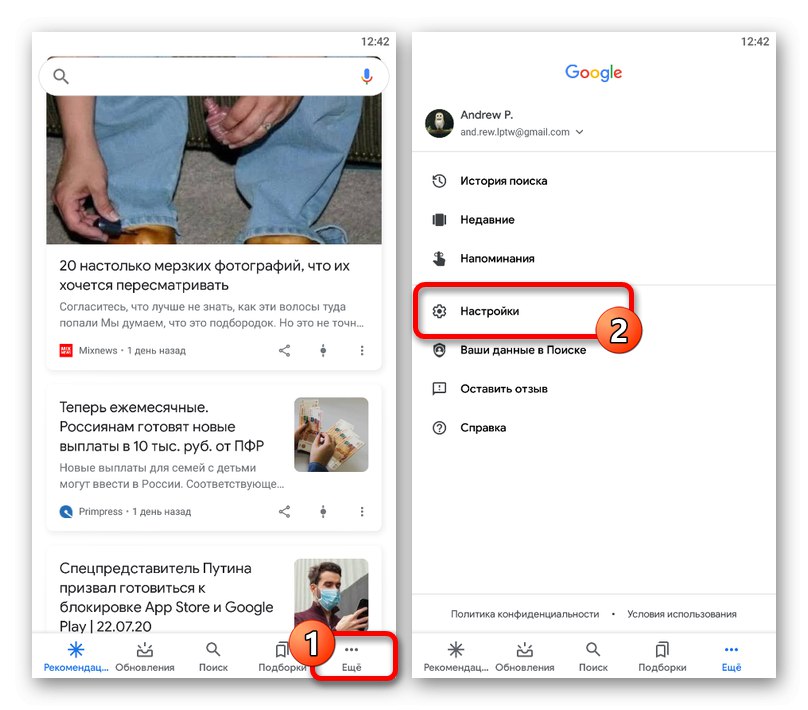
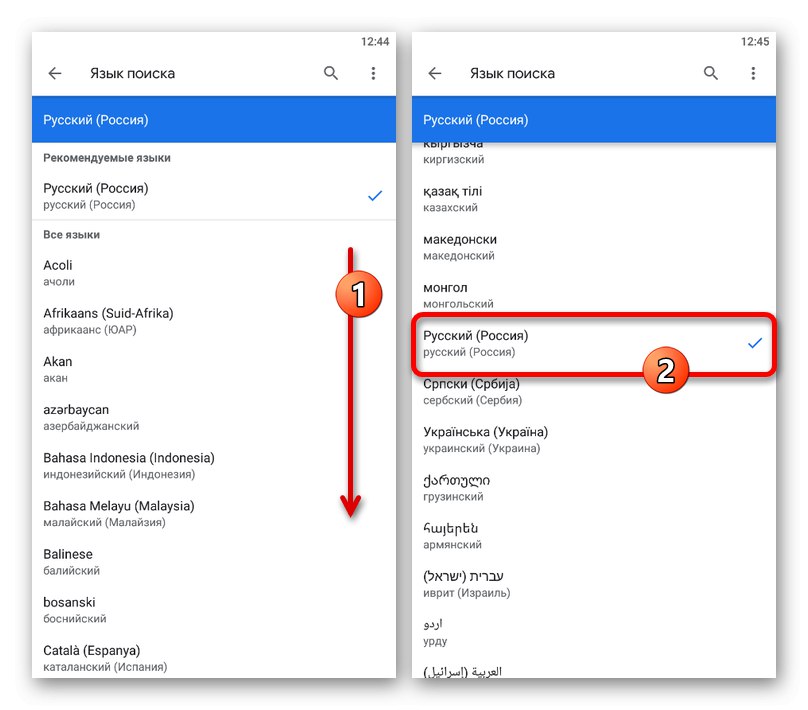
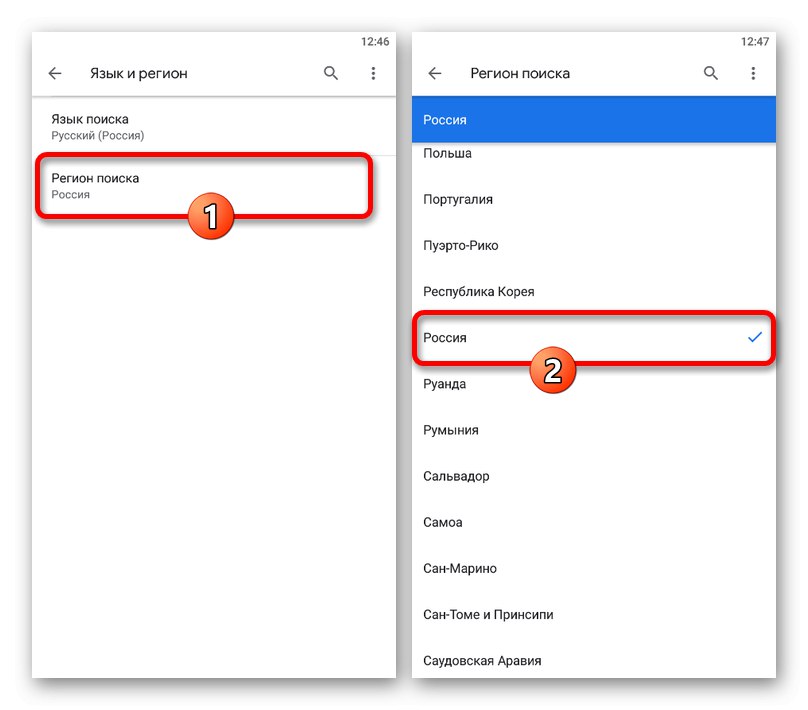
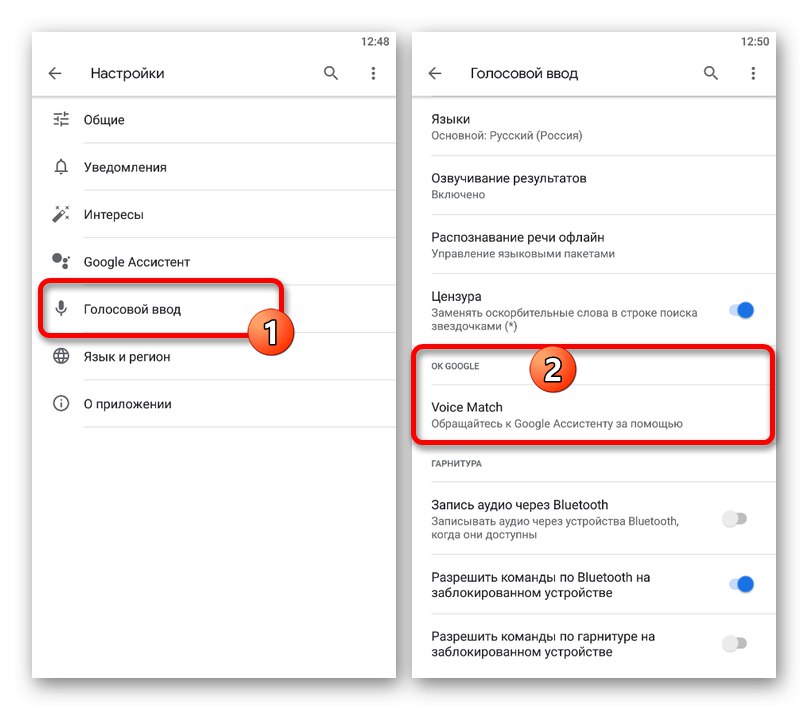
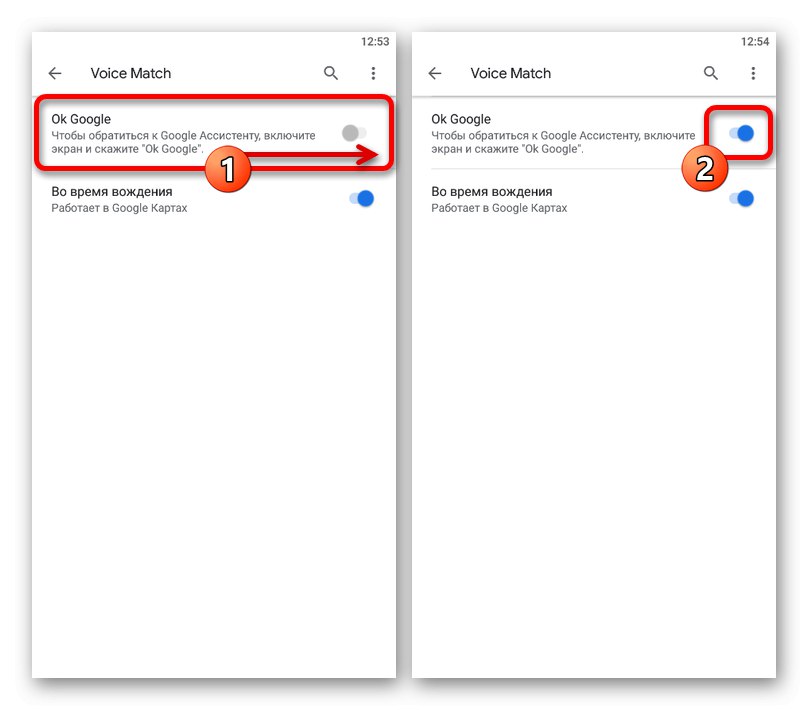
Dodatkowe ustawienia
- Na szczególną uwagę zasługują dodatkowe parametry "Wejście głosowe" w aplikacji Google. W rozdziale "Języki" możesz określić główną opcję, przytrzymując żądaną linię przez długi czas, na podstawie której będą następnie działać żądania głosowe.
- Funkcjonować „Punktacja wyników” Pozwala aplikacji na dyktowanie tekstu podstawowego na podstawie zapytań wyszukiwania. Za warunki dźwiękowe odpowiadają tylko dwa parametry: wszystkie żądania lub tylko przez zestaw słuchawkowy.
- Na stronie Rozpoznawanie mowy offline Możesz pobrać pakiety językowe na swoje urządzenie, aby korzystać z funkcji wprowadzania głosowego bez połączenia z Internetem. W tym celu wystarczy otworzyć sekcję, przejść do zakładki "Wszystko" i wybierz żądaną opcję.
- Następny przedmiot "Cenzura" umożliwia automatyczne ukrycie dowolnego nieprzyzwoitego języka w utworzonym tekście za pomocą gwiazdek. Aby włączyć lub wyłączyć, po prostu przesuń sąsiedni suwak.
- Parametry w ostatnim bloku "Zestaw słuchawkowy" są odpowiedzialne za interakcję między aplikacją Google a podłączonym zestawem słuchawkowym. Na przykład tutaj możesz włączyć nagrywanie dźwięku przez urządzenia Bluetooth lub usunąć ograniczenie blokowania polecenia.
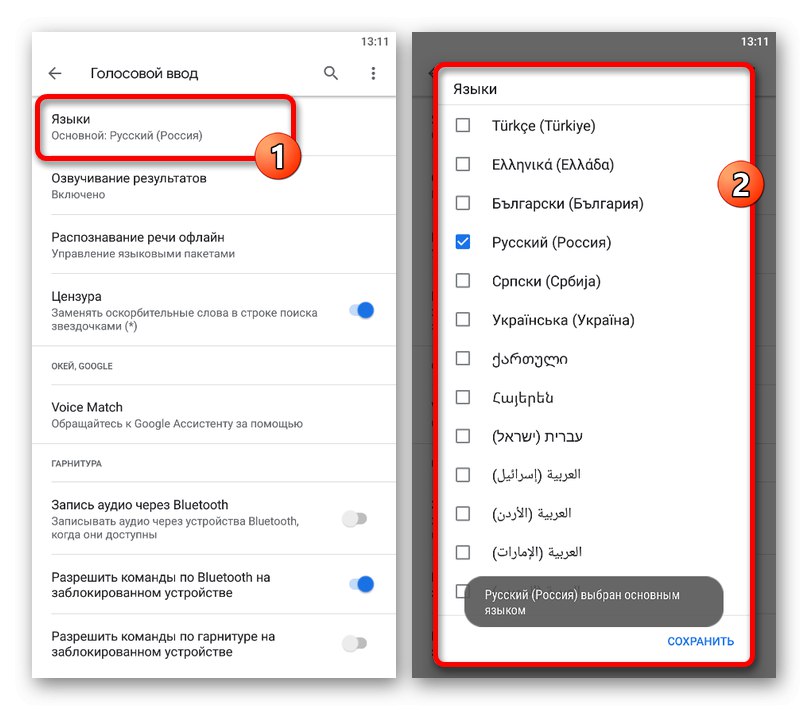
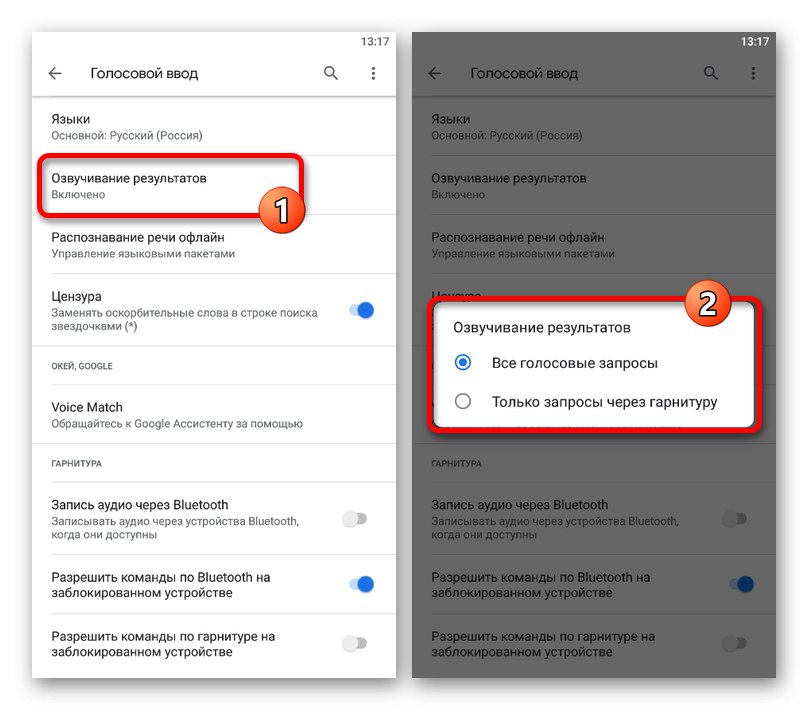
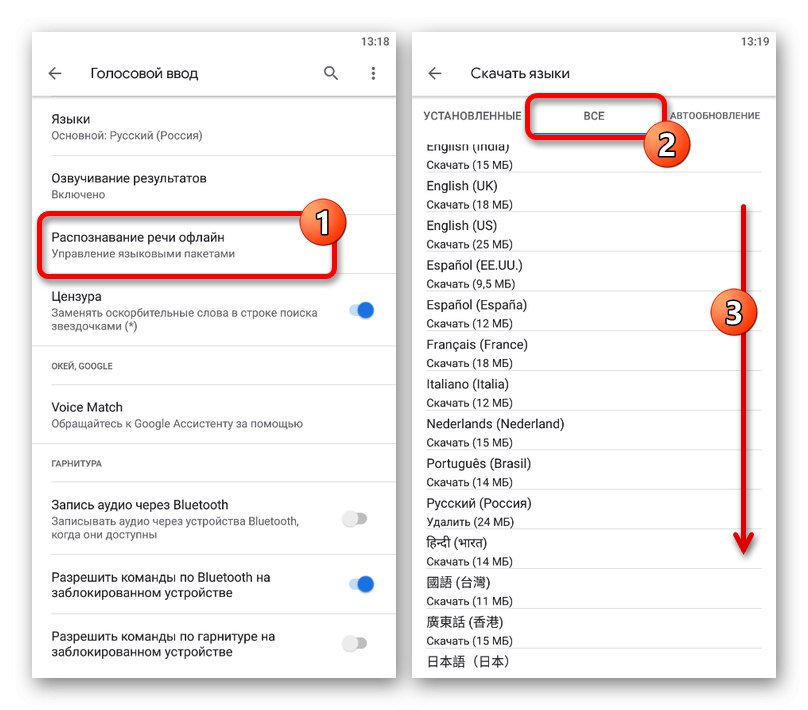
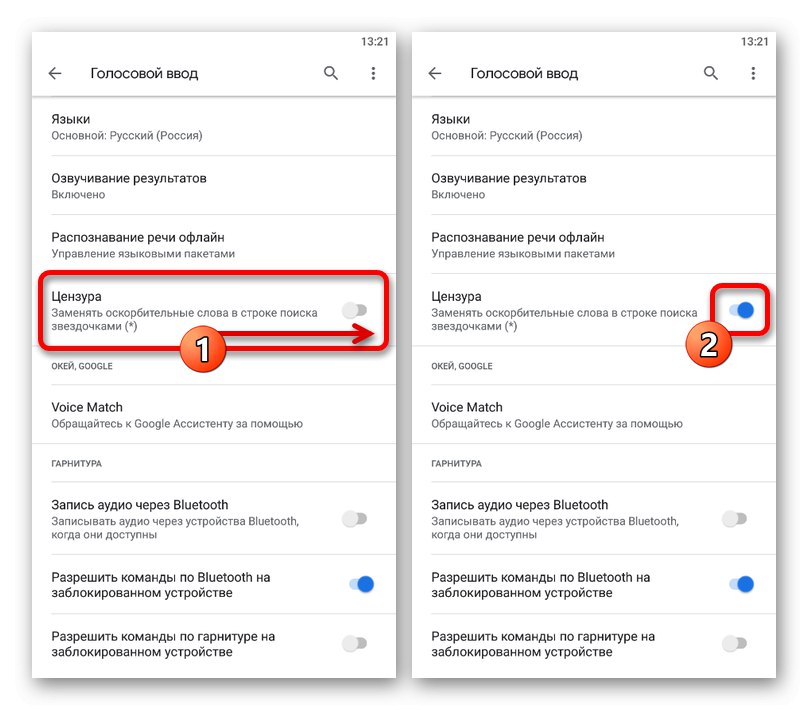
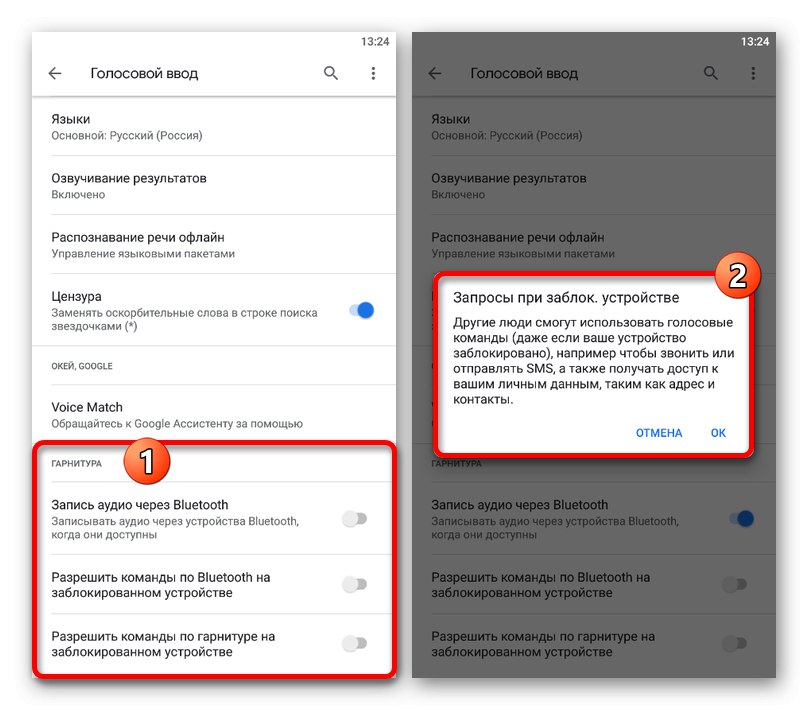
Staraliśmy się opowiedzieć o wszystkich parametrach aplikacji Google, których dotyczy "Wejście głosowe" aw szczególności przez zespół "Ok google"... Niestety nie ma tu zbyt wielu ustawień, dlatego jeśli nie możesz czegoś poprawić, zalecamy skorzystanie z Asystenta.
Opcja 2: ustawienia Asystenta Google
Możesz znacznie rozszerzyć możliwości sterowania głosowego swojego smartfona, korzystając nie tylko z wyszukiwania, ale także wykonując różne zadania bez dotykania ekranu, korzystając z Asystenta Google. Do poprawnego działania tej aplikacji konieczne jest, podobnie jak w poprzednim przypadku, pobranie najnowszej wersji oprogramowania z oficjalnego sklepu i dokonanie pewnych zmian w parametrach wewnętrznych.
Więcej szczegółów:
Włącz Asystenta Google
Jak skonfigurować Asystenta Google
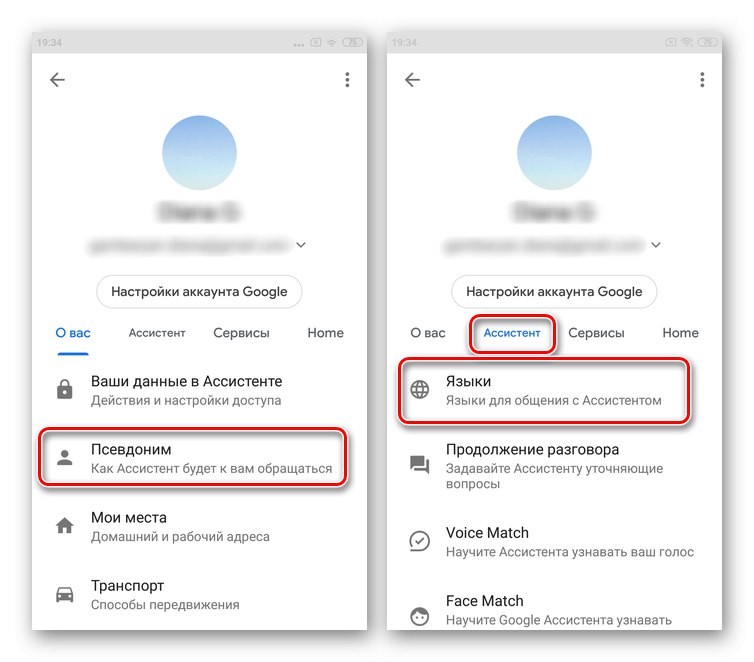
Aby Asystent działał poprawnie, nie należy również ignorować pierwszej opcji parametrów z aplikacji Google, w przeciwnym razie polecenie może nie działać. Ponadto, jeśli masz jakiekolwiek trudności z konfiguracją, możesz zobaczyć listę rozwiązań w osobnej instrukcji.
Przeczytaj także: Eliminacja problemów z działaniem „Ok Google” na smartfonie